Crear restricciones de comprobación
Al igual que ocurre con otros objetos de BD, hay varias formas de crear restricciones de comprobación:
•Desde la ventana Explorador
•Desde el Editor de diseños
•Generando SQL a partir de una restricción de comprobación que ya existe
No se pueden añadir restricciones de comprobación en las siguientes bases de datos: MariaDB, MySQL, SQLite. |
Cuando añada una restricción de comprobación asegúrese de que cumple estos requisitos:
•La restricción de comprobación debe tener una expresión válida en la gramática SQL de la BD que esté conectada. Por ejemplo, si en la expresión se usan nombres de columna, estas deben existir en la tabla.
•Al añadir la restricción de comprobación a una columna que ya tiene datos, esos datos deben cumplir la expresión de la restricción de comprobación. De lo contrario el script de cambios de la estructura genera un error (por ejemplo, la instrucción ALTER TABLE tiene un conflicto con la restricción CHECK).
Hasta que no se guarde en la BD, una restricción de comprobación recién creada aparecerá con el nombre <nombre generado> en el Explorador y el Editor de diseños. Esto significa que el nombre lo genera automáticamente la BD cuando envíe el script de cambios. Para más detalles sobre la compatibilidad de nombres en distintas bases de datos consulte Referencia de nombres generados.
Crear restricciones de comprobación desde la ventana Explorador
Las instrucciones siguientes usan como modelo una BD SQL Server. Estas instrucciones son similares en el caso de otros tipos de bases de datos compatibles con las restricciones de comprobación.
1.Haga clic con el botón derecho en una columna o tabla que ya exista y seleccione Crear restricción de comprobación en el menú contextual. La restricción nueva aparece en la carpeta Restricciones de comprobación de la tabla y se genera un script de cambios de la estructura en la ventana Script de cambios de la estructura de la BD.
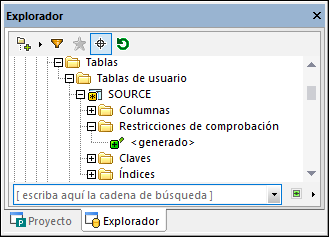
2.Otra opción es seleccionar el nombre <nombre generado> y pulsar F2 para cambiarle el nombre. Para más detalles sobre la compatibilidad de nombres en distintas bases de datos consulte Referencia de nombres generados.
3.Asegúrese de que la restricción de comprobación está seleccionada en la ventana Explorador y edite la propiedad Expresión en la ventana Explorador. También puede editar la propiedad Descripción. En este ejemplo, que es específico para una BD SQL Server, la expresión garantiza que el valor de la columna sea siempre mayor que o igual a 0.
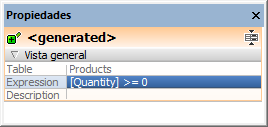
4.Haga clic en el botón Ejecutar el script de cambios ![]() en la ventana del script de cambios de la estructura de la base de datos.
en la ventana del script de cambios de la estructura de la base de datos.
Puede que deba Actualizar ![]() el origen de datos para ver los cambios más recientes en la ventana Explorador.
el origen de datos para ver los cambios más recientes en la ventana Explorador.
Crear restricciones de comprobación desde el Editor de diseños
Para definir una restricción de comprobación en el Editor de diseños:
1.Elija una opción:
•Haga clic con el botón derecho en la tabla y elija Insertar nuevo/a | Índice en el menú contextual.
•Expanda la sección Restricciones de comprobación; para ello haga clic en el triángulo que hay en el extremo derecho del encabezado de la sección y haga clic en el icono Crear una restricción de comprobación nueva  en la columna Restricción de comprobación.
en la columna Restricción de comprobación.
Se añade una restricción de comprobación nueva a la sección Restricciones de comprobación y se resalta para editarla.
2.En la columna "Expresión" introduzca la expresión que quiere que se compruebe al guardar los datos en la BD y pulse Entrar.
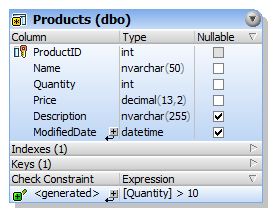
Como siempre que se realizan cambios en la estructura de la BD, se genera un script de cambios que se debe ejecutar para poder crear la restricción de comprobación en la BD.
3.Haga clic en el botón Ejecutar el script de cambios  en la ventana del script de cambios de la estructura de la base de datos.
en la ventana del script de cambios de la estructura de la base de datos.
Crear restricciones de comprobación mediante SQL
Si ya hay restricciones de comprobación en una tabla, puede generar una instrucción que las use como plantilla para añadir restricciones de comprobación nuevas.
1.Haga clic con el botón derecho en una restricción que ya exista en la carpeta Restricciones.
2.Seleccione Mostrar en editor SQL nuevo | Agregar en el menú contextual o, mientras mantiene pulsado el botón derecho del ratón, arrastre la restricción hasta una de las ventanas abiertas del Editor SQL y seleccione Agregar en el menú contextual. Esto crea una instrucción de lenguaje de definición de datos (DDL) en la ventana del Editor SQL.
3.Edite la instrucción generada, por ejemplo:
a)La parte ALTER TABLE de la instrucción debe apuntar a la tabla correcta;
b)La parte ADD CONSTRAINT de la instrucción debe indicar un nombre de restricción válido;
c)La parte CHECK (Expresión) debe contener una expresión de restricción válida en la gramática SQL del tipo de BD que esté conectada.
4.Haga clic en el botón Ejecutar ![]() para ejecutar la instrucción.
para ejecutar la instrucción.